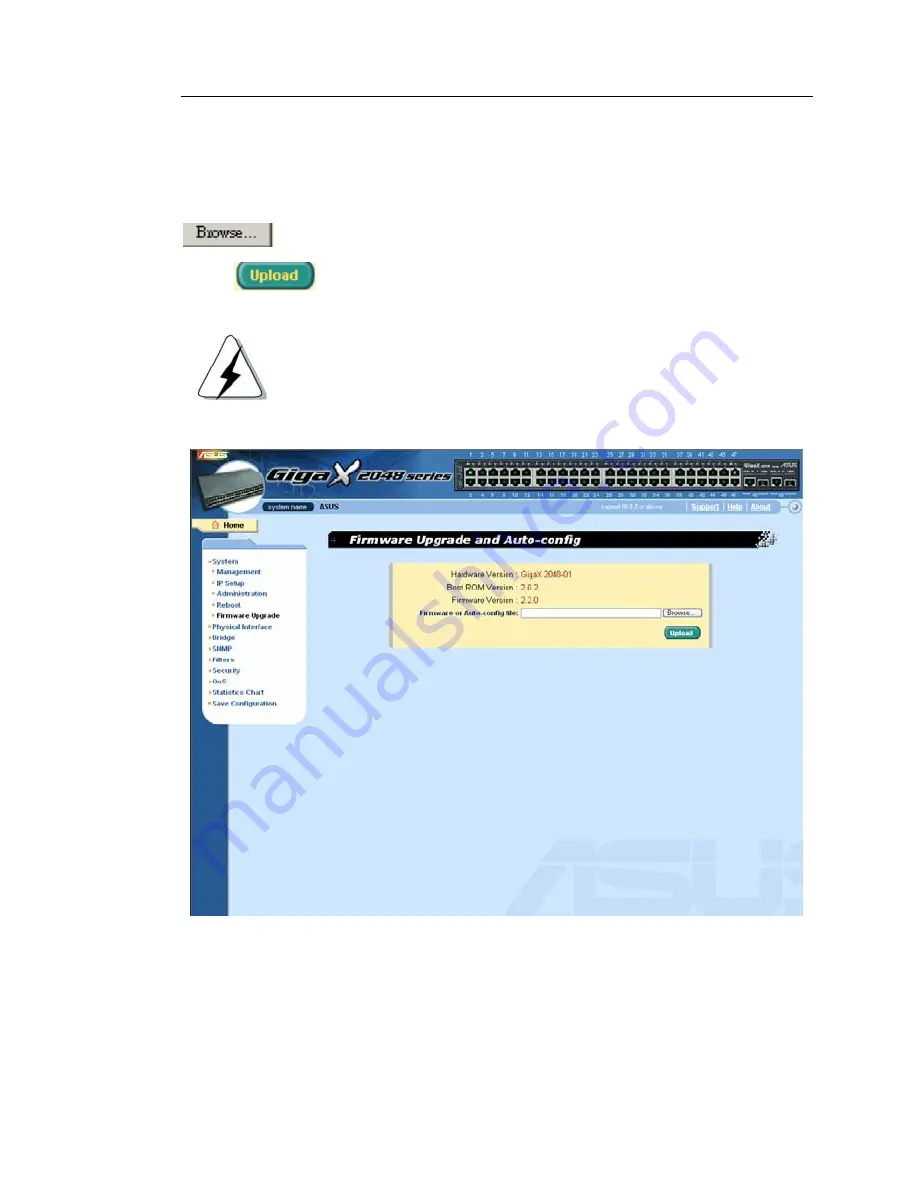
GigaX Series L2 Managed Switch User Guide
Firmware Version: shows the current running firmware version. This
number will be updated after the firmware update.
Enter the firmware location into the firmware space directly, or click
to choose the file name of the firmware from prompt window.
Click
to update the switch firmware. See Figure 20 for reference.
Clicking the upload button loads the assigned firmware to the
switch, then reboot system after a successful firmware
update. You have to re-login to Web interface again
Figure 20. Firmware Upgrade
Summary of Contents for GIGAX 2048
Page 1: ...GigaX Series L2 Managed Switch User Guide GigaX Series Layer 2 Managed Switch User Guide ...
Page 31: ...GigaX Series L2 Managed Switch User Guide Figure 12 Home page GigaX 2024 ...
Page 36: ...GigaX Series L2 Managed Switch User s Guide 36 Figure 16 Management ...
Page 38: ...GigaX Series L2 Managed Switch User s Guide 38 Figure 17 IP Setup ...
Page 50: ...GigaX Series L2 Managed Switch User s Guide 50 Figure 26 Mirroring page GigaX 2024 ...
Page 55: ...GigaX Series L2 Managed Switch User Guide Figure 31 Dynamic Address ...
Page 63: ...GigaX Series L2 Managed Switch User Guide Figure 38 Community Table ...
Page 77: ...GigaX Series L2 Managed Switch User Guide Figure 49 Port Access Control ...
Page 80: ...GigaX Series L2 Managed Switch User s Guide 80 Figure 51 RADIUS ...
Page 90: ...GigaX Series L2 Managed Switch User s Guide 90 Figure 57 Class Set ...
Page 95: ...GigaX Series L2 Managed Switch User Guide Figure 60 Policy Attach ...
Page 99: ...GigaX Series L2 Managed Switch User Guide Figure 63 Traffic comparison GigaX 2024 ...
Page 104: ...GigaX Series L2 Managed Switch User s Guide 104 Figure 67 CLI interface ...
Page 129: ...GigaX Series L2 Managed Switch User Guide CLI command snmp snmpv3 usmuser retrieve ...
















































